Oprava pokusu aplikace Outlook o připojení k serveru v systému Windows 10
Různé / / June 30, 2022

Outlook je software společnosti Microsoft, který funguje jako správce osobních informací. Jedná se o souborovou službu, kde můžete používat e-mail, kalendář a aplikace jako Word, PowerPoint a Excel. Toto pohodlné jednotné místo pro všechny programy související s prací je na trhu již dlouhou dobu. Nejen to, Outlook také umožňuje uživatelům surfovat po internetu. Členové Outlooku však čelili problémům, jako je to, že se Outlook často nepřipojuje k serveru v systému Windows 10. Pokud jste také někdo, kdo čelí stejnému problému, pak jste na správném místě, protože jsme zde s naším konečným průvodcem, jak opravit Outlook při pokusu o připojení k serveru. Pojďme se tedy pustit do řešení, ale nejprve se stručně seznámíme s tím, proč se tento problém objevuje u většiny uživatelů aplikace Outlook.
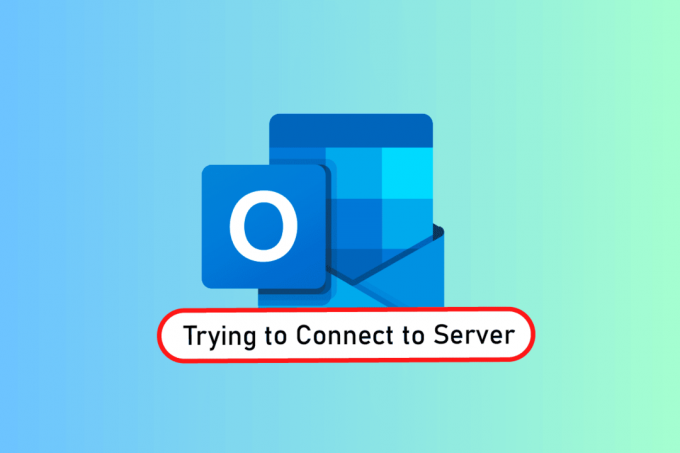
Obsah
- Jak opravit pokus aplikace Outlook o připojení k serveru v systému Windows 10
- Metoda 1: Vypněte a zapněte počítač
- Metoda 2: Odstraňování problémů s připojením k Internetu
- Metoda 3: Upravte nastavení zabezpečení účtu
- Metoda 4: Zakázat rozšíření
- Metoda 5: Oprava souborů PST a OST
- Metoda 6: Oprava aplikace MS Outlook
- Metoda 7: Oprava účtu Outlook
- Metoda 8: Vytvořte nový účet
Jak opravit pokus aplikace Outlook o připojení k serveru v systému Windows 10
Výhled není jen online aplikace, ale funguje dobře i offline. Jeho funkce offline umožňuje uživateli v případě potřeby stahovat a používat soubory v systému. Ale to může být propadák v případě, že se Outlook 2016 nepřipojí k serveru. Tato chyba je vyvolána z mnoha důvodů, které jsou uvedeny níže:
- Slabé připojení k internetu
- Doplňky třetích stran v aplikaci Outlook
- Poškozený účet Outlook
- Povolen režim offline
- Zastaralá verze Outlooku
- Poškozené soubory
- Poškozená instalace Microsoft Office
- Chyba systému Windows
Bez ohledu na to, jaký důvod je za tím, že se Outlook pokouší připojit k chybě serveru v systému Windows 10, existují metody, které vám mohou pomoci při řešení. Následujících uvedených 12 řešení je seřazeno podle jejich účinnosti a složitosti, takže je provádíme v daném pořadí.
Poznámka: Níže uvedené metody se provádějí v nejnovější verzi aplikace Outlook v systému Windows 10.
Metoda 1: Vypněte a zapněte počítač
První a nejdůležitější metodou, kterou můžete vyzkoušet, než přejdete na jinou, je vyzkoušet zapínání a vypínání systému. Existuje možnost, že aplikace Outlook jedná kvůli neznámému vypnutí, a proto může tento problém vyřešit restartování systému.
1. Pokud používáte a plocha počítače, Vypněte router.
2. Poté vypněte napájení procesor.
3. Po asi 3-5 minut, znovu zapněte počítač a zkontrolujte, zda Outlook nyní funguje správně.
4. V případě, že používáte notebook, ukončete všechny programy a Vypnout systém.
5. Jakmile budete hotovi, po 3-5 minutách stiskněte tlačítko Tlačítko napájení znovu a zapněte systém.
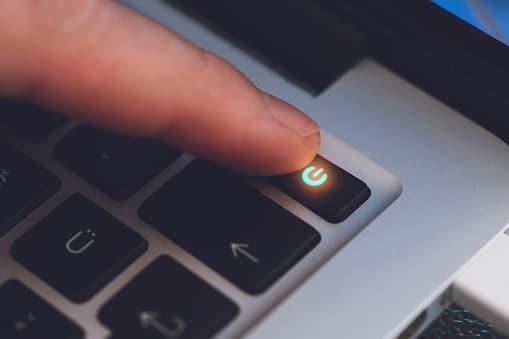
6. Teď běž Výhled abyste zjistili, zda je problém vyřešen.
Metoda 2: Odstraňování problémů s připojením k Internetu
Pokud restartování systému nefungovalo, kontrola připojení k internetu může pomoci při řešení problémů s připojením k serveru Outlook. Pokud je vaše internetová síť příliš slabá nebo není stabilní, může to být překážkou při práci online v aplikaci Outlook. Abyste se ujistili, že je s vaším internetem vše v pořádku, postupujte takto:
1. Připojte a samostatné zařízení k stejná síť. Nainstalujte Outlook na toto zařízení a zkuste aplikaci spustit.
2. Spusťte prohlížeč ve vašem systému otevřete poštu nebo něco projděte a zkontrolujte, zda internet funguje.
3. Přepnout na a soukromé připojení k internetu spustit váš program bez problémů.
4. Postupujte podle našeho průvodce restartujte router.
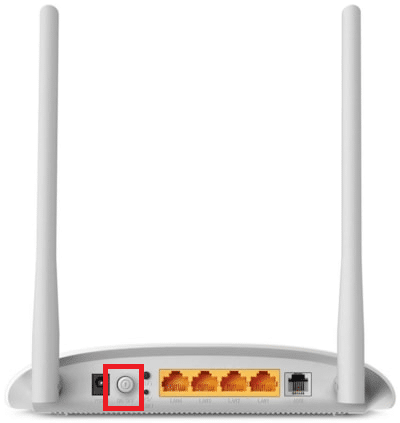
Přečtěte si také:Jak vypnout příjem přečtení e-mailu v aplikaci Outlook
Metoda 3: Upravte nastavení zabezpečení účtu
To nemusí být první věc, která vás napadne, když se setkáte s tím, že aplikace Outlook nemůže najít chybu e-mailového serveru ve vašem systému ale někdy mohou být nesprávné přihlašovací údaje také důvodem, proč se tato chyba objeví na obrazovce pokaždé, když se pokusíte spustit Výhled. Ujistěte se proto, že všechny informace o účtu vyplněné v aplikaci jsou správné, můžete to zajistit pomocí následujících uvedených kroků:
1. zmáčkni klíč Windows, typ Výhled a klikněte na OTEVŘENO.

2. Klikněte na svůj ikonu jména v pravém horním rohu stránky výhledu.
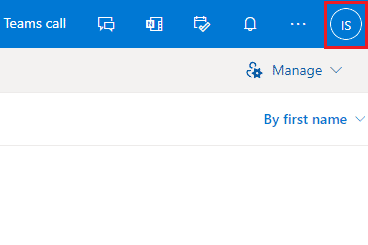
3. Poté klikněte Zobrazit účet.
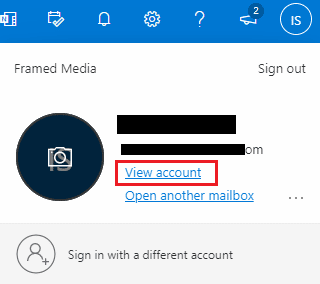
4. Vybrat AKTUALIZACE INFO.
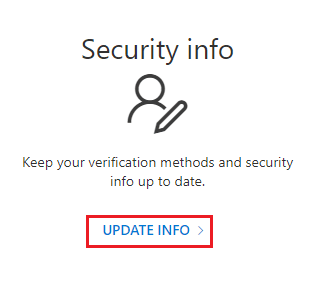
5. Klikněte Změna nebo Vymazat pro přidání nových přihlašovacích údajů.
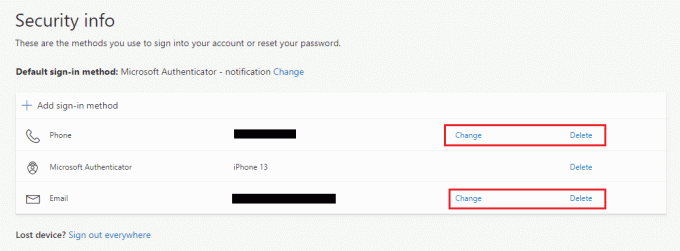
Po provedení kroků znovu spusťte aplikaci Outlook a zkontrolujte, zda je chyba připojení k serveru vyřešena.
Metoda 4: Zakázat rozšíření
Je možné, že některá rozšíření nefungují správně a způsobují konflikty s nastavením aplikace Outlook, což je důvod, proč uživatelé viděli, že aplikace Outlook nemůže najít chybu e-mailového serveru. V tomto případě se doporučuje zakázat rozšíření a pokusit se znovu připojit.
1. OTEVŘENO Výhled a klikněte na Soubor tab.

2. Zde klikněte na Možnosti.
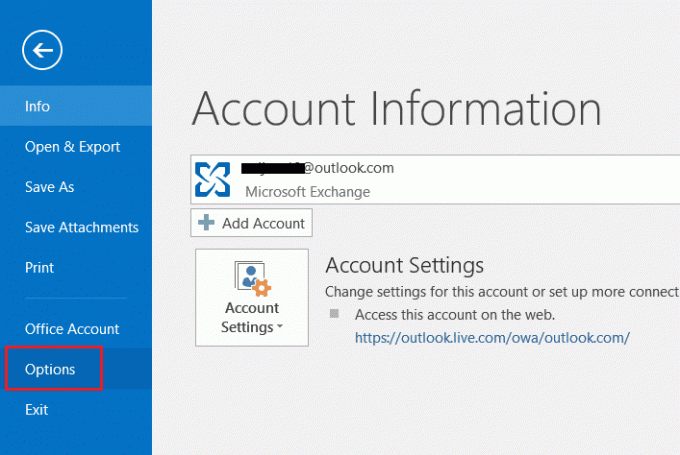
3. Vybrat Doplňky z postranního menu.
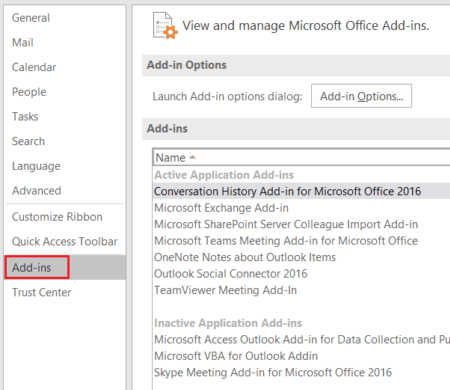
4. Klikněte na Jít… knoflík.
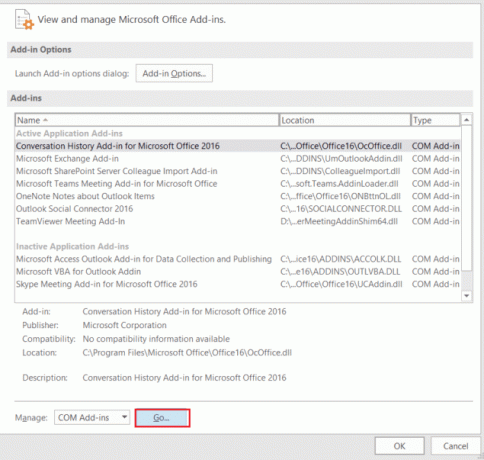
5. Zde zrušte zaškrtnutí políček u všech rozšíření a klikněte OK.

6. Nyní spusťte Opět aplikace Outlook a zjistěte, zda je problém se serverem vyřešen.
Přečtěte si také:Opravte opětovné zobrazení výzvy k zadání hesla aplikace Outlook
Metoda 5: Oprava souborů PST a OST
Oprava poškozených nebo poškozených souborů PST a OST je užitečná při odstraňování problémů s připojením k serveru v aplikaci Outlook. Pokud se na to těšíte, podívejte se na našeho průvodce Jak opravit poškozené datové soubory OST a PST aplikace Outlook a proveďte totéž ve svém systému.
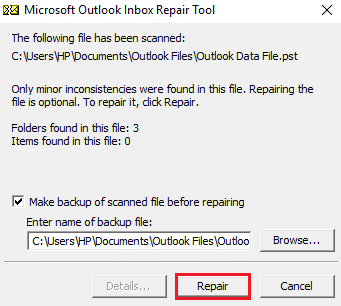
Metoda 6: Oprava aplikace MS Outlook
Pokud vám dosud nic nefungovalo, může vám pomoci oprava aplikace MS Outlook. Kvůli virům nebo chybám se může aplikace Outlook poškodit a způsobit problémy s připojením k síti. Proto je důležité, abyste to napravili oprava na vašem systému. Pro totéž můžete postupovat podle níže uvedených kroků.
1. zmáčkni klíč Windows, typ kontrolní panela klikněte na OTEVŘENO.

2. Soubor Zobrazit podle > Velké ikonya poté klikněte na Programy a funkce.

3. Klikněte pravým tlačítkem na Microsoft Office a vyberte Změna volba.
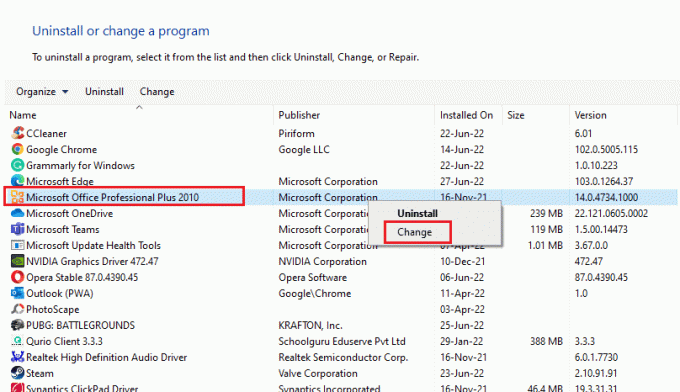
4. Vybrat Opravit a klikněte na Pokračovat.
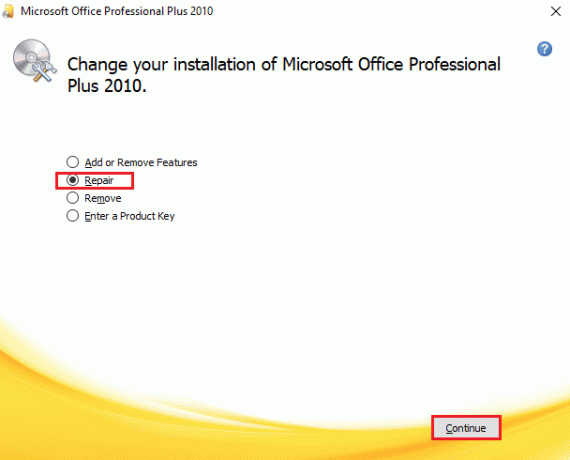
Dokončete proces opravy podle pokynů na obrazovce a po dokončení znovu spusťte aplikaci Outlook.
Přečtěte si také: Jak zapnout tmavý režim aplikace Microsoft Outlook
Metoda 7: Oprava účtu Outlook
Pokud problém s pokusem aplikace Outlook o připojení k serveru v systému Windows 10 po opravě aplikace stále přetrvává, problém se týká vašeho účtu a oprava je jedním z řešení, jak jej vyřešit.
Poznámka: Možnost Opravit není pro Outlook 2016 dostupná.
1. Spusťte Výhled aplikaci a klikněte na Soubor tab.
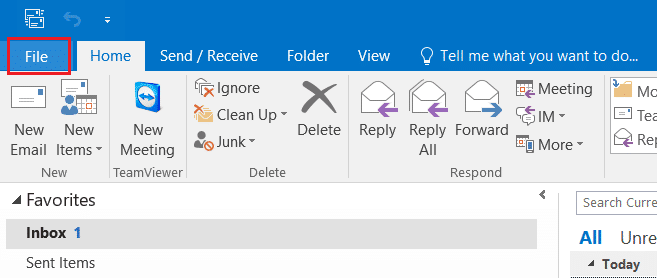
2. Vybrat Nastavení účtu… z nabídky v části Nastavení účtu.
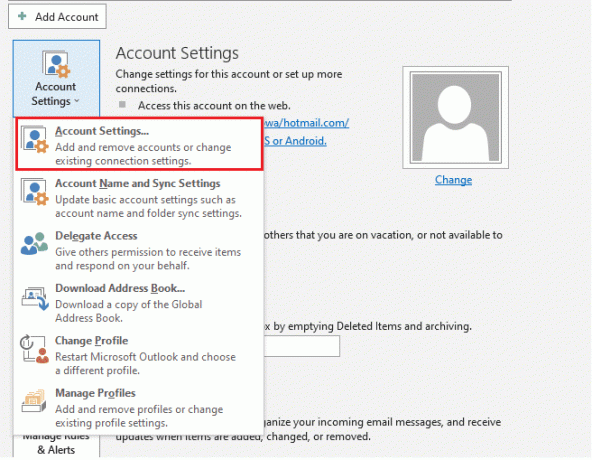
3. V E-mailem kartu, vyberte Opravit.
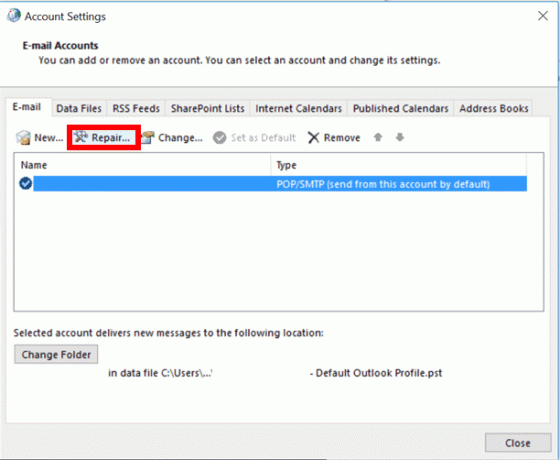
4. Následuj pokyny na obrazovce a dokončete metodu opravy.
Přečtěte si také:Oprava aplikace Outlook se neotevře ve Windows 10
Metoda 8: Vytvořte nový účet
Pokud pro vás nic jiného nefungovalo, pak poslední možností, kterou máte, je vytvořit nový účet Outlook. Tato metoda vám pomůže vyřešit problémy jakéhokoli typu související s vaším účtem Outlook, takže postupujte podle pokynů níže a přidejte nový účet:
1. lis klávesy Windows + R současně otevřít Běh dialogové okno.
2. Typ výhled / bezpečný a stiskněte tlačítko Zadejte klíč otevřít Spuštění aplikace Microsoft Outlook v nouzovém režimu.
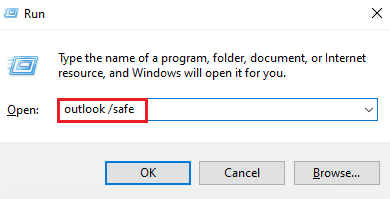
3. Zde klikněte na další volba.

4. Vybrat Ano z nabízených možností a klikněte další.
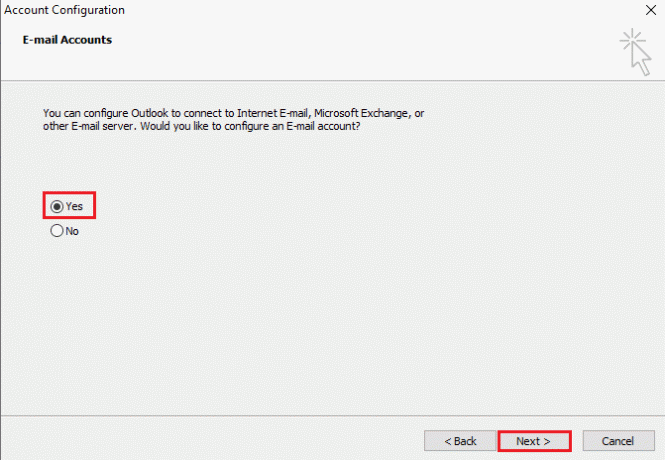
5. Přidat nový účet vyplněním přihlašovacích údajů a kliknutím další.

6. Jakmile je profil nastaven, spusťte Kontrolní panel.

7. Soubor Zobrazit podle > Velké ikonya poté vyberte Pošta nastavení.

8. Vyberte svůj nový účet, Vybrat Vždy používejte tento profil a klikněte OK.
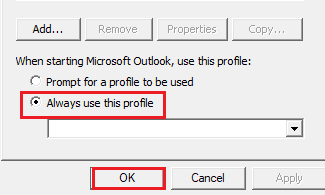
Často kladené otázky (FAQ)
Q1. Proč se můj Outlook nepřipojuje k serveru?
Ans. Důvodů, proč se váš Outlook nepřipojuje k serveru, může být mnoho, ale ty prominentní ano rozšíření a doplňky které brání fungování aplikace Outlook a vedou k chybě.
Q2. Mohu ukládat soubory v aplikaci Outlook, i když jsem offline?
Ans. Ano, aplikaci Outlook lze používat offline. Můžete přistupovat k poště a souborům, aniž byste byli připojeni k internetu.
Q3. Jak mohu opravit chybu připojení k serveru v aplikaci Outlook?
Ans. Vestavěné nástroje dostupné v aplikaci Outlook vám mohou pomoci opravit chybu připojení k serveru. Budete potřebovat přístup Nastavení účtu v Soubor kartu a vyberte Opravit k vyřešení problému.
Q4. Jak se mohu znovu připojit k serveru v aplikaci Outlook?
Ans. Opětovné připojení k serveru v aplikaci Outlook je možné otevřením Odeslat/Přijmout a poté klikněte na Pracujte offline možnost v něm.
Q5. Jak mohu uložit e-maily offline v aplikaci Outlook?
Ans. Ukládání e-mailů offline je možné v aplikaci Outlook pomocí přístupu Offline nastavení Gmailu a zapnutí Povolit offline poštu.
Doporučeno:
- Oprava Nexus Mod Manager, který se neaktualizuje v systému Windows 10
- Top 20 nejlepších bezplatných anonymních chatovacích aplikací
- Jak se odhlásím z aplikace Outlook Mobile
- Oprava Outlooku zaseknutého při načítání profilu ve Windows 10
Dá se s jistotou říci, že Outlook je skutečně působivá softwarová aplikace od společnosti Microsoft, která umožňuje použití více programů na jedné platformě. Ale to není ono, Outlook také přichází s mnoha chybami, z nichž jednou je nemožnost se z různých důvodů připojit k serveru. Doufáme, že vám tento průvodce pomohl zjistit, jak to opravit Outlook se pokouší připojit k serveru. Dejte nám vědět, která z našich metod vám nejvíce pomohla. V případě jakýchkoli dalších dotazů nebo návrhů nás kontaktujte v sekci komentářů níže.



